Was ist die beste Auslagerungsdateigröße für 64-Bit-Versionen von Windows 11/10?
64-Bit- Versionen von Windows und Windows Server unterstützen mehr physischen Arbeitsspeicher ( RAM ) als 32-Bit-Versionen. Der Grund zum Konfigurieren oder Erhöhen der Größe(increase page file size) der Auslagerungsdatei hat sich jedoch nicht geändert. Es ging immer darum, einen Systemabsturz-Dump zu unterstützen, wenn es notwendig ist, oder das System-Commit-Limit zu erweitern, wenn es nötig ist.
Wenn beispielsweise viel physischer Speicher installiert ist, ist möglicherweise keine Auslagerungsdatei erforderlich, um die System-Commit-Gebühr während der Spitzenauslastung zu decken. Allein der verfügbare physische Speicher könnte groß genug sein, um dies zu tun. Eine Auslagerungsdatei oder eine dedizierte Speicherauszugsdatei kann jedoch weiterhin erforderlich sein, um einen Systemabsturzspeicherauszug zu sichern.
Beste Auslagerungsdateigröße für 64-Bit-Versionen von Windows 11/1011/10(File)
Das wirft die Frage auf, wie viel Größe der pagefile.sys zugewiesen werden sollte? Für normale Benutzer ist es am besten, die Größe der Auslagerungsdatei(Page File) auf dem Standardwert zu belassen, indem Sie das Windows-Betriebssystem(Windows OS) entscheiden lassen.
Die meisten Windows - PCs haben begonnen, sich in Richtung SSDs und NVMe zu bewegen , und sie sind kostspielig. Werfen wir also einen Blick auf die Faktoren, die Ihnen bei der Bestimmung der passenden Größe helfen können:
- Crash-Dump-Einstellung
- Höchste System-Commit-Gebühr
- Anzahl selten aufgerufener Seiten
Die Seitendateiverwaltung ist von Windows auf (Windows)Automatisch (File)eingestellt(Automatic) . Es befindet sich unter und ist eine versteckte Datei. Wenn Sie es manuell konfigurieren möchten, können Sie diese Berechnung verwenden. Um dies zu erreichen, sollten Sie außerdem ein klares Verständnis der Auslagerungsdatei(Pagefile) haben und wissen, wie sie mit Administratorkontoberechtigungen funktioniert.C:\pagefile.sys
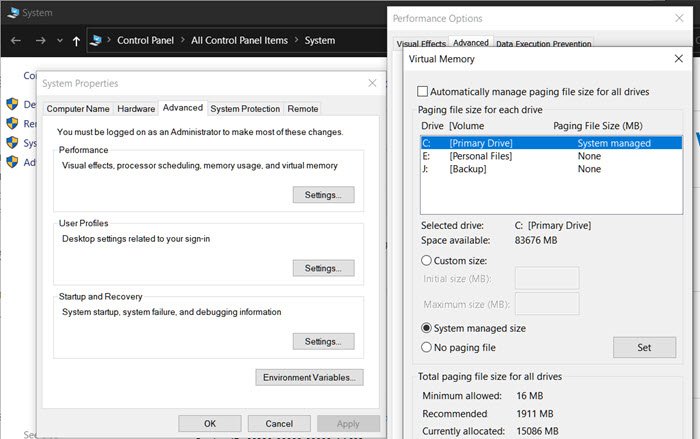
1] Crash-Dump-Einstellung
Unten(Below) ist die Berechnung , die Microsoft empfiehlt, die folgenden Berechnungen zu verwenden:
| System crash dump setting | Minimum page file size requirement |
|---|---|
| Small memory dump (256 KB) | 1 MB |
| Kernel memory dump | Depends on kernel virtual memory usage |
| Complete memory dump | 1 x RAM plus 257 MB* |
| Automatic memory dump | Depends on kernel virtual memory usage. For details, see the Automatic memory dump. |
* 1 MB Header-Daten und Gerätetreiber können insgesamt 256 MB sekundäre Crash-Dump-Daten ergeben.
Windows behält alle Dump-Dateien bei %SystemRoot%Minidumpund verwaltet sie automatisch. Wenn Sie die dedizierte aktivieren möchten, DedicatedDumpFilemüssen Sie einen Registrierungseintrag(Registry) ändern .
- Öffnen Sie den Registrierungseditor(Registry Editor) und navigieren Sie zum folgenden Schlüssel:
HKEY_LOCAL_MACHINE\SYSTEM\CurrentControlSet\Control\CrashControl
- Klicken Sie(Right-click) mit der rechten Maustaste auf das CrashControl , erstellen Sie einen neuen Zeichenfolgenwert(String Value ) und nennen Sie ihn DedicatedDumpFile
- Doppelklicken(Double) Sie darauf und setzen Sie den Wert auf <Drive>:\<Dedicateddumpfile.sys>. Wobei Drive die Partition wie „D, E“ und so weiter ist.
- Erstellen Sie als Nächstes ein DWORD DumpFileSize und legen Sie den Wert fest, der die Größe in Megabyte (MB) definiert.
Sie können auch die Größe und andere Faktoren festlegen. Sie können mehr darüber auf der offiziellen Seite(on the official page) lesen .
2] Höchste System-Commit-Gebühr
Die Commit(Commit) -Gebühr beschreibt die Gesamtmenge an virtuellem Speicher, die für alle Prozesse garantiert in den physischen Speicher und die Auslagerungsdatei passt. Wenn Sie Peak sagen, ist dies der höchste Betrag, den die Commit-Gebühr seit dem letzten Start des Betriebssystems erreicht hat.
3] Anzahl(Quantity) selten aufgerufener Seiten+
Befolgen Sie diese Methode, um die Anzahl selten aufgerufener Seiten + für die minimale und maximale Größe der Seitendatei zu ermitteln.
| Minimum page file size | Maximum page file size |
|---|---|
| Varies based on-page file usage history, amount of RAM (RAM ÷ 8, max 32 GB), and crash dump settings. | 3 × RAM or 4 GB, whichever is larger. This is then limited to the volume size ÷ 8. However, it can grow to within 1 GB of free space on the volume if required for crash dump settings. |
Apropos Auslagerungsdatei(Page File) , vielleicht möchten Sie sich einige dieser Links ansehen:
- So löschen Sie die Windows-Auslagerungsdatei beim Herunterfahren(How to clear the Windows Page File at Shutdown)
- MemInfo – Ein Echtzeit-Monitor für die Verwendung von Speicher und Auslagerungsdateien(MemInfo – A Real-time Memory & Page file Usage Monitor)
- So defragmentieren Sie MFT, Auslagerungsdatei, Registrierung, Systemdateien.
Ich hoffe, Sie konnten die geeignete Größe der Auslagerungsdatei für 64-Bit-Versionen von Windows 11/10 ermitteln .
Related posts
Sichern, verschieben oder löschen Sie PageFile.sys beim Herunterfahren in Windows 11/10
So löschen Sie PageFile.sys beim Herunterfahren in Windows 11/10
So erhöhen Sie die Größe der Auslagerungsdatei oder den virtuellen Speicher in Windows 11/10
Was ist die Auslagerungsdatei in Windows 10?
So zeigen Sie den Detailbereich im Datei-Explorer in Windows 11/10 an
Die Datei-Explorer-Suche funktioniert in Windows 11/10 nicht richtig
Beste kostenlose Universal File Viewer-Software für Windows 11/10
Der Datei-Explorer zeigt keine Dateien an, obwohl sie in Windows 11/10 vorhanden sind
So starten Sie den Windows-Datei-Explorer einfach in Windows 11/10 neu
So pinnen Sie eine Datei oder einen Ordner an das Startmenü in Windows 11/10
So zeigen Sie Dateierweiterungen in Windows 11/10 an
Dateilöschsoftware zum Löschen gesperrter Dateien und Ordner in Windows 11/10
So setzen Sie alle Dateizuordnungen in Windows 11/10 auf die Standardeinstellungen zurück
So installieren Sie einen Treiber manuell mit einer .INF-Datei in Windows 11/10
So verhindern oder erlauben Sie den App-Zugriff auf das Dateisystem in Windows 11/10
Korrigieren Sie die fehlerhafte EXE-Dateizuordnung in Windows 11/10
Öffentliche Wi-Fi-Anmeldeseite wird in Windows 11/10 nicht angezeigt
So ändern Sie Datei- und Ordnersymbole in Windows 11/10
Miniaturansichten von Bildern werden im Datei-Explorer unter Windows 11/10 nicht angezeigt
So konfigurieren, exportieren und importieren Sie Dateizuordnungen in Windows 11/10
